getId ()> "class =" vote__count_align_tl vote__count „> 0
în urmă cu 2 ani 7 luni
De obicei, necesitatea de a porni ecranul pe un laptop cu Skype și alte programe are loc după instalarea / reinstalarea Windows sau actualizarea driverul camerei web (camera web), cu ajutorul unui driver-pack. Problema constă, de obicei, în driverele „non-native“ care au fost stabilite pentru aparat. Rezolva problema în mai multe moduri:
- resetați camera șoferului; - rândul său, ecranul pe un laptop pe Skype - de a utiliza un software special.
vom rezolva problema
Metoda 1: Software-ul pentru camera web este cel mai bine descărcat de pe site al producătorului dispozitivului sau laptop. Este gratuit, iar software-ul în sine va avea o versiune actualizată. Pentru a actualiza driver-ul, urmați acești pași: Start - Panou de control - Dispozitive de dispecer - Dispozitive imagini - click dreapta pe numele camerei - proprietăți - fila Driver - Update - Efectuați o căutare pentru șoferi pe acest computer - specificați calea către linia unde ați salvat software-ul descărcat - Next - Run.
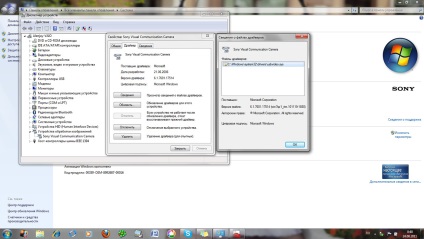
Pe această captură de ecran arată o secvență clară de deschidere a ferestrelor pentru a actualiza driverul camerei web
Un alt mod
Acesta poate fi că nu sunteți norocos, iar producătorul dispozitivului nu este furnizat funcțional manuală a imaginii-shift. Apoi, acest truc nu vă convine. Dar cele mai multe camere acceptă capacitatea de a răsturna manual imaginea. În funcție de modelul trebuie să selectați Flip Vertical (în versiunea în limba engleză a Flip Vertical) sau Rotire (Eng. Rotire) și setați unghiul de 180 de grade. Metoda 3: În cazul în care nici prima, nici a doua opțiune nu te ajuta, este de a beneficia de un software special.
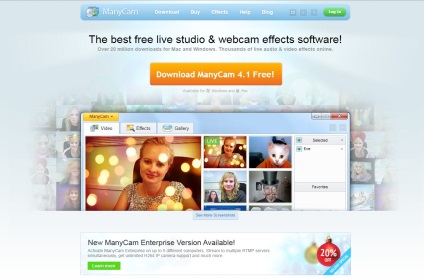
ManyCam - o altă soluție posibilă a problemei
Să sperăm că, în acest articol am fost în stare să ajute afla de ce pe laptop-ul cu Skype și alte programe care utilizează camera web, imaginea poate fi inversat, și cum să-l înapoi.
O imagine inversată a camerei web în laptop - o problemă comună pentru mulți utilizatori. În acest articol, vom vedea cât de ușor și rapid se ocupe de această problemă.